 Как уже упоминалось, Kaspersky Security Center обладает весьма серьезным функционалом по мониторингу сети. В том числе KSC позволяет мониторить ПО, установленное на рабочих станциях и серверах. Однако далеко не всегда этот список получается актуальным. И тогда у системного администратора возникает вопрос, как очистить реестр программ в Kaspersky Security Center от программ, которые на самом деле уже удалены.
Как уже упоминалось, Kaspersky Security Center обладает весьма серьезным функционалом по мониторингу сети. В том числе KSC позволяет мониторить ПО, установленное на рабочих станциях и серверах. Однако далеко не всегда этот список получается актуальным. И тогда у системного администратора возникает вопрос, как очистить реестр программ в Kaspersky Security Center от программ, которые на самом деле уже удалены.
На самом деле, в данном случае вопрос нужно разделить на две разных ситуации.
- Kaspersky Security Center «видит», что ПО удалено, и оно просто присутствует в реестре программ с нулем в графе, где отмечено количество компьютеров.
- Kaspersky Security Center считает, что ПО стоит на компьютере(-ах), хотя его там уже нет.
Первая ситуация, на самом деле, и не проблема вовсе. Такое ПО не попадет в отчет, а значит не испортит вам статистику. Единственный дискомфорт от него в том, что оно раздувает реестр программ. Почистить его довольно просто — щелкните правой кнопкой мыши по пункту Реестр программ и выберите Удалить неустановленные программы .
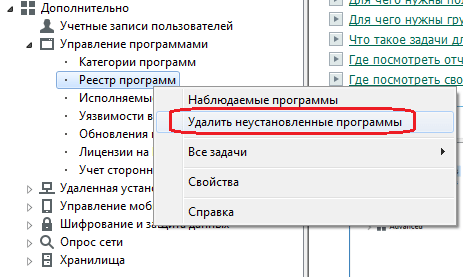
Вторая ситуация, когда сервер KSC считает, что ПО всё еще есть, а его уже нет, гораздо неприятнее. Во-первых, это просто неактуальная информация. И она будет отражена в отчете об установленном ПО, который формирует KSC. Во-вторых, на компьютерах в локальной сети могло оказаться то ПО, которого там быть не должно. Его могли удалить, а Kaspersky Security Center по каким-то причинам этого «не заметил». Такое ПО будет постоянно «мозолить глаза» в отчетах.
Первое, что нужно сделать в таких случаях, это проверить список программ, на машинах, где якобы установлено ПО. Бывает, что после некорректной деинсталляции программа остаётся в списке, а сервер KSC «подхватывает» этот список.
Если искомой программы там не обнаружено, то необходимо поискать на компьютере файлы и записи в реестре Windows, которые могли остаться после этой программы. Естественно, проще всего искать по названию программы. Если такие файлы и записи в реестре Windows найдутся, надо их удалить.
Вполне вероятно, что этого хватит, чтобы Kaspersky Security Center «заметил» удаление программы. Но, к сожалению, бывает и такая ситуация, когда никаких следов программы на компьютере не находится, а KSC упрямо считает, что она установлена на ПК. Автор данной статьи не знает, баг это или фича в работе Kaspersky Security Center, но считает, что так не должно быть в любом случае.
Если у вас именно такая ситуация, с высокой долей вероятности поможет следующий способ: первым делом нужно зайти в папку C:\ProgramData\KasperskyLab\adminkit\1103\Inventory (иногда буква системного раздела может отличаться, но по умолчанию это C:\) на проблемном компьютере и удалить файлы PerUserApps.dat и ~PerUserApps.~dat~2 . Учтите, что каталог ProgramData является скрытым, поэтому нужно включить отображение скрытых файлов и папок.

После этого перезапустите службу Агента администрирования Kaspersky Security Center на этом компьютере.

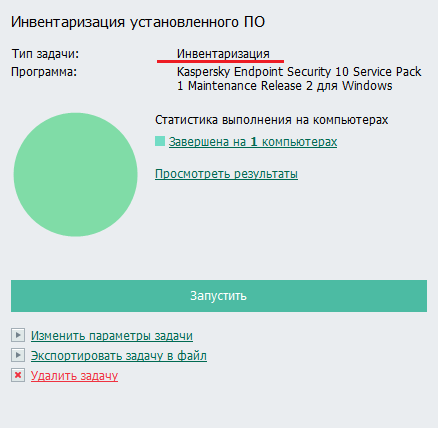
Как узнать неиспользуемое оборудование?
Чтобы Диспетчер устройств отображал список неиспользуемого оборудования, необходимо включить такую опцию (по умолчанию она выключена).Нажмите клавиши Windows + Break/Pause .
Откроется окно Система , в котором следует нажать пункт Дополнительные свойства системы
Появится окно Свойства Системы . Перейдите во вкладку Дополнительно и в самом низу нажмите кнопку Переменные среды…
В разделе Системные переменные для создания новой переменной используйте кнопку Создать…
В дополнительном появившемся окне Новая системная переменная укажите имя и значение переменной
DEVMGR_SHOW_NONPRESENT_DEVICES=1
и, конечно же, ОК
Сразу можно убедиться, что необходимая переменная создалась, и нажать кнопку ОК
Как удалить драйвера неиспользуемого оборудования?
После того как включена опция отображения скрытых устройств, можно перейти к их просмотру и собственно удалению.Для этого необходимо .
В главном меню Диспетчера устройств нажмите Вид --> Показать скрытые устройства
Откройте любой пункт, например, «Клавиатуры».
Скрытые и неиспользуемые устройства будут иметь затененные значки (они выглядят бледными по сравнению с включенным оборудованием).
Либо же эмблема такого оборудования будет иметь желтый восклицательный знак.
Выделите мышкой ненужное неиспользуемое устройство, щелкните правой кнопкой и укажите в контекстном меню пункт Удалить
Подтвердите удаление устройства кнопкой OK
Оборудование удалено, в списке Диспетчера устройств его больше нет
Точно таким же образом можно удалить все ненужные устройства из Диспетчера устройств.
Сегодня сам себе поставил интересную задачу — удаленно установить на все компьютеры в домене через Kaspersky Security Center. Этот инструмент был выбран как самый удобный из доступных. Выбор был между:
active directory;
psexec;
Rinstall;
Наверняка существует много других способов удаленной установки приложений, если Вы из тех читателей, которые знают об этих способах — прошу рассказать о них в комментариях.
Итак, основная цель — установка десктопного приложения Bitrix24 на все компьютеры в зоне моей ответственности. Ранее пробовал удаленную установку через active directory — безрезультатно. Удаленно устанавливать через psexec как-то не очень в плане скорости выполнения в будущем. Rinstall тоже достаточно замороченное приложение и с первого взгляда доверия не вызывает. Kaspersky Security Center Версия: 10.4.343 был выбран в качестве основного претендента для выполнения этой задачи как наиболее привлекательный на первый взгляд инструмент.
Для установки требуется sql сервер, в процессе установки инсталлятор предлагает поставить свою систему управления базами данных, но, так как у меня уже развернут sql сервер, то устанавливать лишнее ПО не было смысла. Сама установка заняла примерно 20-30 минут. В итоге получаем такое меню:
Как видно из рисунка в меню есть пункт «Удаленная установка», в нем есть подраздел «Инсталляционные пакеты». На открывшейся странице мы видим:

Как видите, на этой вкладке мы можем воспользоваться стандартными пакетами «Агент администрирования…» и «Kaspersky Endpoint Security…». Как я понимаю, первый пакет нужен как система мониторинга и оперативного удаленного доступа, в том числе для простой установки. Вообще, это достаточно мощная система администрирования. Второй из указанных пакетов — непосредственно антивирус + много много всего для удаленного контроля компьютера (контроль USB портов, контроль доступа в социальные сети, антивирусная защита, информирование пользователей о предстоящем техническом обслуживании и т.д.). Также есть возможность добавить собственный пакет, любое msi, exe приложение для установки, при создании пакета есть возможность указать параметры установки, например, в тихом режиме с параметром «/S».

Удаленно можно устанавливать программы и без агента, но с ним будет гораздо проще в будущем. Поэтому первоначально проще установить именно Агент администрирования, а уже потом остальные программы. Для установки необходимо обладать правами администратора на всех удаленных компьютерах, соответственно это могут быть:
- компьютеры в домене, при этом у вас есть права администратора домена.
- компьютеры в одноранговой сети (рабочая группа), в таком случае на каждом компьютере должен быть задан локальный администратор с идентичными аутентификационными данными (пара логин-пароль).
После установки агента список ваших возможностей существенно повысится, но мы достигли нашей главной цели — удаленная установка приложений на большую группу компьютеров в локальной сети (в том числе по ВПН). На этом я все на сегодня, особо в подробности не вдавался, так как разобраться что к чему можно самостоятельно, но если у Вас возникли вопросы, можете задать их в форме комментариев ниже, постараюсь помочь.